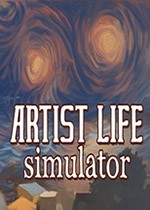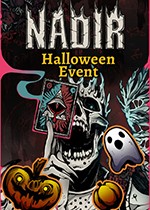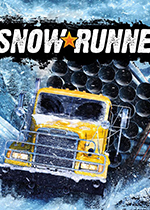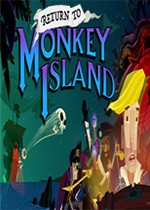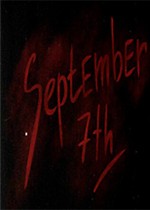蓝牙耳机连不上怎么办 Win10无法连接蓝牙耳机解决方法 windows10 蓝牙打开连不上蓝牙耳机
作者:075玩 来源:互联网 2023-08-27 15:00:07
耳机如果想要摆脱线的困扰,那么无疑会选择蓝牙耳机,而在Windows10系统中可能会遇到断开蓝牙连接后再次连接时有时连接不上的问题,删除设备之后再连也不一定可以在连接上。那么遇到这个问题我们该如何解决呢?针对蓝牙耳机连不上这个问题,下面IT百科分享一下Win10系统电脑无法连接蓝牙耳机的完美解决方法。
电脑无法连接蓝牙耳机的解决方法
前提条件是Win10电脑已经打开蓝牙,并且之前已经与蓝牙耳机配对成功过,打开蓝牙耳机,处于待连接状态,有时会自动连接,如果不能自动连接,不妨试试以下的方法。
首先我们鼠标右键点击电脑桌面右下角的声音图标,选择“播放设备,
这时我们在声音的播放选项卡中,可以自己的蓝牙耳机设备,
我们将两个“耳机”上均使用鼠标右键点击,选择“连接”,
连接完毕之后,我们就可以正常的连接蓝牙耳机了。
以上就是IT百科分享的Win10系统电脑无法连接蓝牙耳机的完美解决方法,希望本文能够帮助到大家。
关 键 词:
相关阅读
- 蓝牙耳机连不上怎么办 Win10无法连接蓝牙耳机解决方法 windows10 蓝牙打开连不上蓝牙耳机
- Win10的windows安全中心怎么关闭 怎么关掉win10的安全中心
- Win7旗舰版系统怎么开启aero效果 win7旗舰版怎么开启aero特效
- win11怎么关闭445端口 window10怎么关闭445端口
- 虚拟机安装本地安装win7系统教程 虚拟机如何安装windows
- 戴尔电脑win7系统恢复出厂设置详细步骤教程 戴尔笔记本win7旗舰版系统恢复出厂设置
- Win7系统怎么设置防火墙 win7防火墙在哪里设置方法
- 火狐浏览器主页内容怎么调整 火狐浏览器主页设置
- Win11资源管理器怎么重启 win11资源管理器重启闪屏无法打开设置
- Win10屏幕色彩怎么校准 win10屏幕颜色校准
推荐应用换一换
- 本类推荐
- 本类排行
- 1蓝牙耳机连不上怎么办 Win10无法连接蓝牙耳机解决方法 windows10 蓝牙打开连不上蓝牙耳机
- 2Win10的windows安全中心怎么关闭 怎么关掉win10的安全中心
- 3Win7旗舰版系统怎么开启aero效果 win7旗舰版怎么开启aero特效
- 4win11怎么关闭445端口 window10怎么关闭445端口
- 5虚拟机安装本地安装win7系统教程 虚拟机如何安装windows
- 6戴尔电脑win7系统恢复出厂设置详细步骤教程 戴尔笔记本win7旗舰版系统恢复出厂设置
- 7Win7系统怎么设置防火墙 win7防火墙在哪里设置方法
- 8火狐浏览器主页内容怎么调整 火狐浏览器主页设置
- 9Win11资源管理器怎么重启 win11资源管理器重启闪屏无法打开设置
- 10Win10屏幕色彩怎么校准 win10屏幕颜色校准
- 热门软件
- 热门标签








 萌侠挂机(无限盲盒)巴兔iPhone/iPad版
萌侠挂机(无限盲盒)巴兔iPhone/iPad版 新塔防三国-全民塔防(福利版)巴兔安卓折扣版
新塔防三国-全民塔防(福利版)巴兔安卓折扣版 皓月屠龙(超速切割无限刀)巴兔iPhone/iPad版
皓月屠龙(超速切割无限刀)巴兔iPhone/iPad版 异次元主公(SR战姬全免)巴兔iPhone/iPad版
异次元主公(SR战姬全免)巴兔iPhone/iPad版 火柴人归来(送兔年天空套)巴兔安卓版
火柴人归来(送兔年天空套)巴兔安卓版 大战国(魂环打金大乱斗)巴兔安卓版
大战国(魂环打金大乱斗)巴兔安卓版 世界异化之后(感性大嫂在线刷充)巴兔安卓版
世界异化之后(感性大嫂在线刷充)巴兔安卓版 云上城之歌(勇者之城)巴兔安卓折扣版
云上城之歌(勇者之城)巴兔安卓折扣版 武动六界(专属定制高返版)巴兔安卓折扣版
武动六界(专属定制高返版)巴兔安卓折扣版 主公带我飞(打金送10万真充)巴兔安卓版
主公带我飞(打金送10万真充)巴兔安卓版 龙神之光(UR全免刷充)巴兔安卓版
龙神之光(UR全免刷充)巴兔安卓版 风起苍岚(GM狂飙星环赞助)巴兔安卓版
风起苍岚(GM狂飙星环赞助)巴兔安卓版 仙灵修真(GM刷充1元神装)巴兔安卓版
仙灵修真(GM刷充1元神装)巴兔安卓版 绝地枪王(内玩8888高返版)巴兔iPhone/iPad版
绝地枪王(内玩8888高返版)巴兔iPhone/iPad版 火柴人归来(送兔年天空套)巴兔iPhone/iPad版
火柴人归来(送兔年天空套)巴兔iPhone/iPad版 世界异化之后(感性大嫂在线刷充)巴兔iPhone/iPad版
世界异化之后(感性大嫂在线刷充)巴兔iPhone/iPad版 大战国(魂环打金大乱斗)巴兔iPhone/iPad版
大战国(魂环打金大乱斗)巴兔iPhone/iPad版 主公带我飞(打金送10万真充)巴兔iPhone/iPad版
主公带我飞(打金送10万真充)巴兔iPhone/iPad版